

Esta lección está hecha con PSPX9.
Pero se puede hacer con otras versiones.
© por SvC-Design

Materialen Download :
Here
******************************************************************
Materials:
Alfa_Kleurenpallet-6.pspimage
BL42_KaD_Alfakanaal.psp
BL42_KaD_Element1.png
BL42_KaD_Element2.png
dandelion_PNG12858.png
WatermerkVoorTutorials.png
******************************************************************
Filtro:
Filtro – Mehdi – Sorting Tiles
Filtro – Simple – Blintz
Filtro – Toadies – what are you
Filtro – Tramages – Pool Shadow
******************************************************************
Paleta de colores:
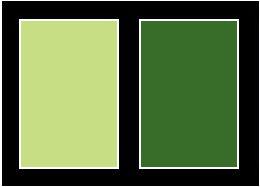
******************************************************************
Metodo de trabajo
Cuando se usan otros tubos y colores, el modo de fusión y / o la opacidad de la capa pueden diferir
******************************************************************
Preparaciones generales:
¡¡Primero instala tus filtros antes de que se abra tu PSP !!
Máscaras: guarda en tu carpeta de máscaras en PSP, a menos que se indique lo contrario
Textura y patrón: guarda en tu folleto de texturas en PSP
Selecciones: guarda en tu carpeta de Selecciones en PSP
Abre tus tubos en PSP
******************************************************************
Vamos a empezar - ¡Que te diviertas!
Recuerda guardar tu trabajo regularmente
******************************************************************
Primer plano: Color 1 (#f1eae0)
Fondo: Color 2 (#2e4614)
1
Abierto: BL42_KaD_Alfachannel
Ventana – Duplicar
Minimiza el original – trabajamos en la copia
2
Rellenar con primer plano
Selecciones – seleccionar todo
3
Abierto paisaje neblinoso
Editar – Copiar
Capas – nueva capa de trama
Editar – pegar – pegar en la seleccion
Seleccciones – anular seleccion
Ajustar – Desenfocar – Desenfoque radial
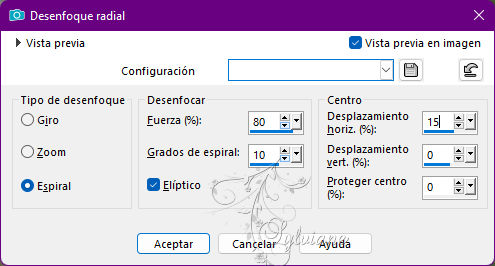
4
Capas – Duplicar
Imagen - Espejo – espejo horizontal
Imagen – espejo – espejo vertical
Capas – fusionar – fusionar hacia abajo
Editar – repetir fusionar capa hacia abajo
Filtro – Mehdi – Sorting Tiles
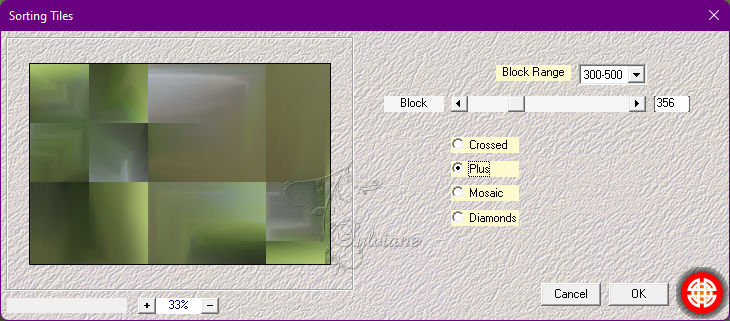
5
Efectos – efectos de la imagen – mosiaco integrado
6
Filtro – Simple – Blintz
repetir 1x
7
Efectos – efectos de la imagen – mosiaco integrado- se ve bien
8
Editar: pegar como nueva capa: el paisaje de primavera del tubo aún está en la memoria
Ajustar – nitidez – enfocar
Modo de mezcla: Luz Debil
9
Seleccións - Cargar / Guardar selección - Cargar seleccion de canal alfa....– Selección 1
Importante: compruebe si se ha seleccionado una buena parte de su paisaje primaveral.
Si es necesario, primero refleja/cambia tu imagen (punto 8)...
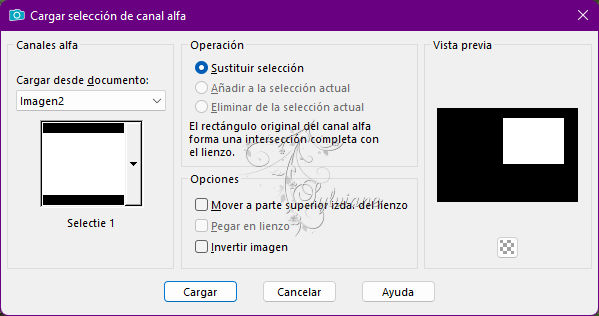
Selecciones - Convertir selección en capa
Modo de mezcla : Normal
10
Capas – nueva capa de trama
Rellenar con primer plano
Selecciones – modifar – contraer - 10 px
Rellenar con fondo
Selecciones – modifar – contraer – 2 px
Rellenar con primer plano
Selecciones – modifar – contraer – 2 px
Presiona borrar en tu teclado
Seleccciones – anular seleccion
11
Capas – Duplicar
Filtro – Toadies – what are you : 20 – 20
Capas – Duplicar
Capas – fusionar – fusionar hacia abajo
Modo de mezcla: Pantalla
Capas – organizar – bajar (2x)
¡Quédate en esta capa!
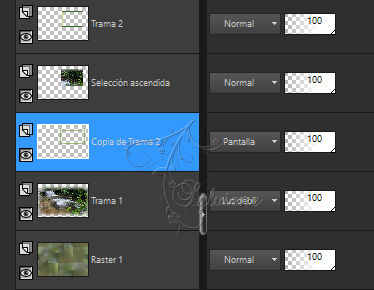
12
Abierto dandelion_PNG12858.png
Editar – Copiar
Editar – pegar como nueva capa
Imagen - Espejo – espejo horizontal
Imagen – Cambiar tamaño: 70%, todas las capas sin marcar
Activar la herramienta de selección (presione K en el teclado)
E introduzca los siguientes parámetros:
Pos X : -56 – Pos Y :30
presione M
Imagen – Imagen en negativo
Ajustar – nitidez – enfocar
Establezca la opacidad de la capa en 75
13
Capas – Duplicar
Imagen - Espejo – espejo horizontal
Imagen - Cambiar tamaño: 40%, todas las capas sin marcar
Activar la herramienta de selección (presione K en el teclado)
E introduzca los siguientes parámetros:
Pos X : 44 – Pos Y : -32
presione M
ajustar - nitidez – enfocar mas
14
Capas – nueva capa de trama
Selecciones – seleccionar todo
Capas – organizar – traer la frente
Imagen – recortar seleccion
14-1
Seleccións - Cargar / Guardar selección - Cargar seleccion de canal alfa....– Selección 2
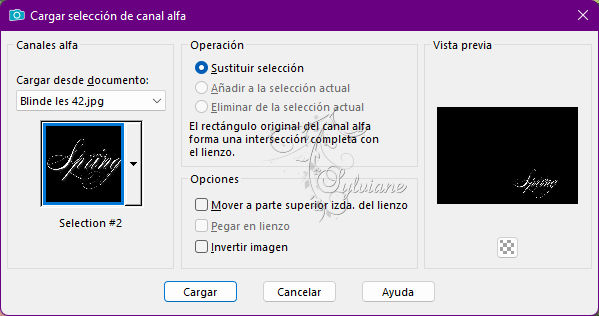
Rellenar selección con primer plano
Seleccciones – anular seleccion
Efectos – Efectos 3D – Sombra paralela:
2/ 4 /35/ 10 – Color #000000
15
Abierto BL42_KaD_Element1.png
Editar – Copiar
Editar – pegar como nueva capa
Activar la herramienta de selección (presione K en el teclado)
E introduzca los siguientes parámetros:
Pos X :386 – Pos Y :17
presione M
Efectos – Efectos 3D – Sombra paralela:
2/ 2/35/ 2 – Color #000000
16.
Abierto tu tubo principal (animal)
Editar – Copiar
Editar – pegar como nueva capa
Ponga Left en la parte inferior contra el borde
Si es necesario: redimensionar
Ajustar – nitidez – enfocar
Dar sombra paralela que se ajuste a su tubo
17
Imagen – anadir borders – simétrico - 1 px - Color de fondo
Imagen – anadir borders – simétrico - 3 px - Color de Primer Plano
Imagen – anadir borders – simétrico - 1 px - Color de fondo
Selecciones – seleccionar todo
18
Editar – Copiar
Imagen – anadir borders – simétrico - 30 px - Color de Primer Plano
Seleccionar - invertir
Editar – Pegar en la selección
Ajustar - Desenfoque - Gaussiano: 20
Filtro – Tramages – Pool Shadow - ESTÁNDAR
19
Seleccionar - invertir
Efectos – Efectos 3D – Sombra paralela:
0/0/ 60 / 30 – Color #000000
Seleccciones – anular seleccion
20
Imagen – anadir borders – simétrico - 1 px - Color de fondo
Imagen – anadir borders – simétrico - 3 px - Color de Primer Plano
Imagen – anadir borders – simétrico - 1 px - Color de fondo
21
Abierto BL42_KaD_Element2.png
Editar – Copiar
Editar – pegar como nueva capa
Se ve bien
Modo de mezcla: Pantalla
22
Coloque su nombre y/o marca de agua en su crea
También coloque mi marca de agua en su creación AQUÍ
23
Capas – fusionar – fusionar todo (aplanar)
Imagen – Redimensionar: 900 pix
Ajustar – Nitidez – mascara de desenfoque : 2 - 30 - 2 - sin marcar
Guardar como .jpg
Back
Copyright Translation © 2022 by SvC-Design